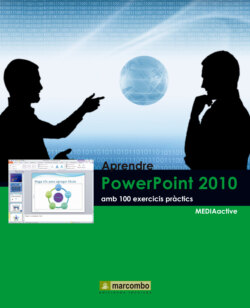Читать книгу Aprendre PowerPoint 2010 amb 100 exercicis pràctics - MEDIAactive - Страница 11
Оглавление| 005 | Inserir diapositives |
LA INSERCIÓ DE DIAPOSITIVES pot dur-se a terme tant des del comandament Nueva diapositiva del menú Inicio com des del menú contextual d’una de les diapositives del panell de diapositives.
IMPORTANT
En el grup d’eines Diapositivas es troba el botó Nueva diapositiva. Si premem directament sobre la imatge del botó, el programa afegirà una nova diapositiva amb un format predeterminat, mentre que si fem clic sobre el botó de fletxa apareixerà una galeria amb els dissenys de diapositives que ofereix Office.
1 En aquest exercici, treballarem amb el mateix document, en el qual inserirem diverses diapositives; la seva organització així com altres accions concretes es reservaran per als següents exercicis. Com ha pogut comprovar en els primers exercicis d’aquest curs, el disseny predeterminat de presentacions disposa únicament d’una diapositiva. Inserirem dos més mitjançant distints procediments. A la pestanya Inicio de la Cinta d’opcions, faci clic sobre la imatge del botó Nueva diapositiva del grup d’eines Diapositivas.
2 El disseny de la nova diapositiva no és el mateix que el de què apareix per defecte. La raó és simple: la que apareix com a primera diapositiva en crear la presentació, s’estableix com a títol o com a portada, mentre que la resta, totes les que s’incorporin a continuació, albergaran contingut. Ara inserirem una nova diapositiva utilitzant el menú contextual del Panell de diapositives. Faci clic amb el botó dret del ratolí sobre la segona diapositiva en aquest panell. Fent clic amb el botó dret del ratolí sobre qualsevol element es desplegarà el seu menú contextual.
3 Des d’aquest menú contextual podem agregar, duplicar i eliminar diapositives, canviar el seu disseny i el seu fons, etc. Polsi sobre l’opció Nueva diapositiva.
4 Comprovi que el disseny de la segona diapositiva s’ha repetit en aquesta. A continuació, li mostrarem com pot agregar una diapositiva amb un disseny concret entre la segona i la tercera. Seleccioni al Panell de diapositives la diapositiva número 2.
5 Polsi sobre el botó de fletxa de l’eina Nueva diapositiva, en el grup Diapositivas.
6 Apareix així la galeria dels dissenys de diapositives incloses en el tema d’Office. Des d’aquest menú, també és possible duplicar diapositives, inserir diapositives d’esquema i tornar a utilitzar diapositives d’altres arxius o de la biblioteca. Polsi sobre el disseny Dos objetos.
7 Sàpiga que la inserció de noves diapositives també pot dur-se a terme des de la vista Clasificador de diapositivas. Per acabar aquest exercici en què hem après diferents mètodes per agregar diapositives a una presentació, polsi el botó d’aspa de la Barra de títol per tancar la presentació.
8 Al quadre de diàleg polsi No guardar per tancar el programa.